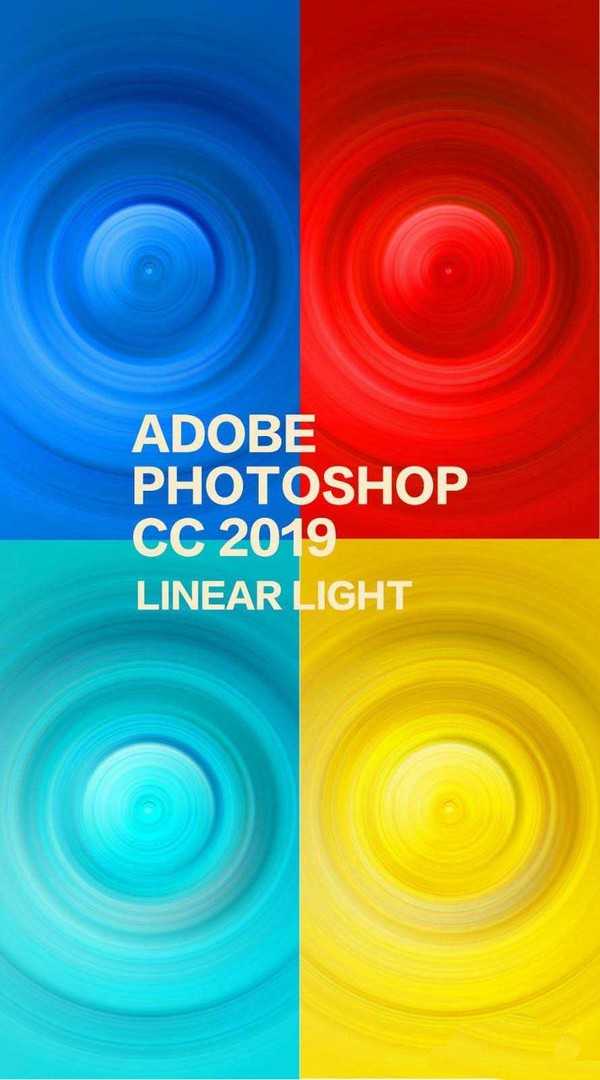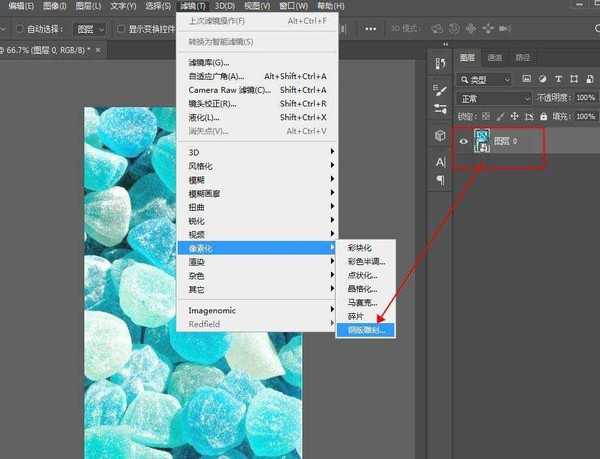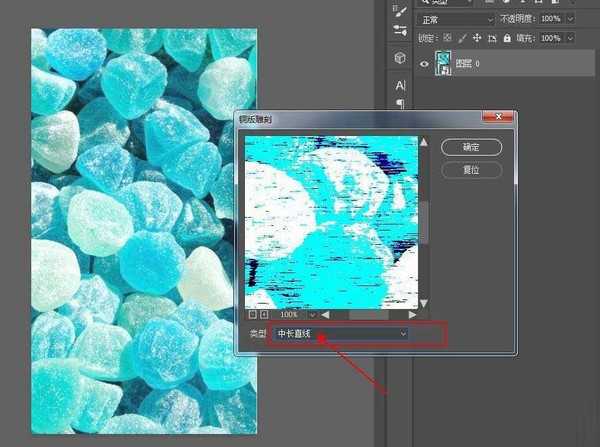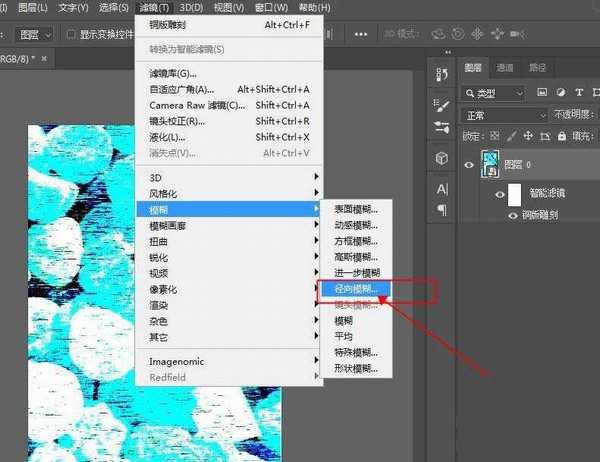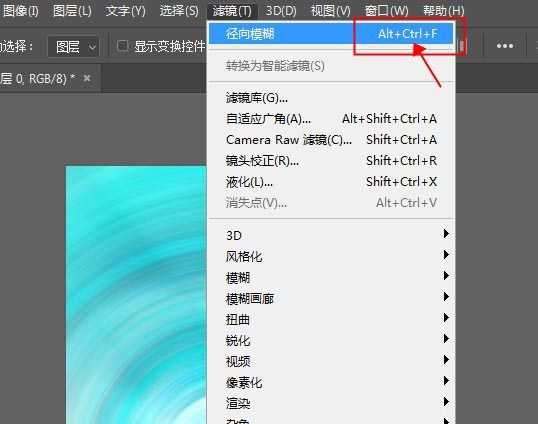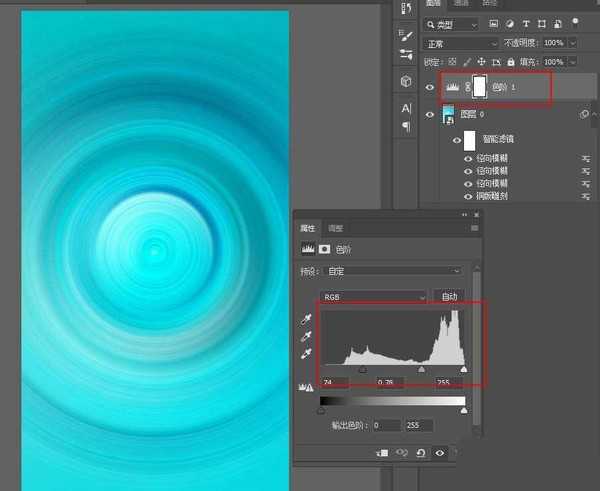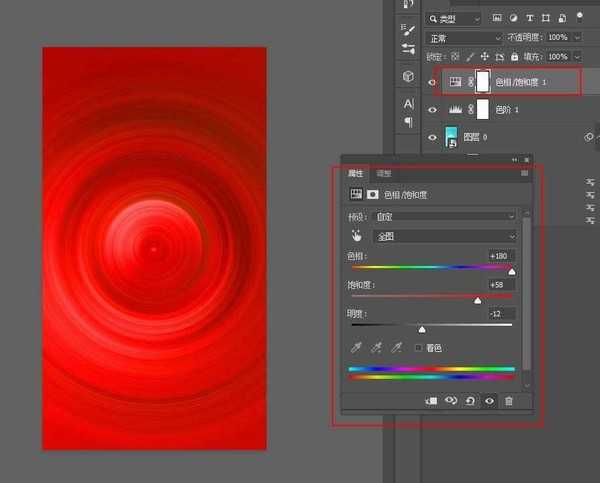想要使用ps制作一个纯色调线性光背景,如下图效果,该怎么制作呢?下面我们就来看看详细的教程。
- 软件名称:
- Adobe Photoshop CC 2019 20.0 简体中文安装版 32/64位
- 软件大小:
- 1.73GB
- 更新时间:
- 2019-12-04立即下载
1、在PS中打开一张素材图,如图:
2、点击滤镜-像素化-铜版雕刻,类型选择中长直线。
3、点击滤镜-模糊-径向模糊,参数设置100,模糊方法选择旋转。
4、按ALT+CTRL+F再重复几次径向模糊命令。
5、新建色阶调整层,提高明暗对比度,让线条更清晰。想要更改颜色,可以添加色相/饱和度调整层,调整颜色。
6、最终效果如图:
以上就是Photoshop制作纯色调线性光背景的技巧,希望大家喜欢,请继续关注。
相关推荐:
PS多边形工具怎么制作规律的线条图案背景图?
ps怎么设计精致的磨砂质感背景? ps背景图的做法
ps怎么快速制作蓝色斜纹拼贴效果的背景? ps做斜纹背景的技巧
华山资源网 Design By www.eoogi.com
广告合作:本站广告合作请联系QQ:858582 申请时备注:广告合作(否则不回)
免责声明:本站资源来自互联网收集,仅供用于学习和交流,请遵循相关法律法规,本站一切资源不代表本站立场,如有侵权、后门、不妥请联系本站删除!
免责声明:本站资源来自互联网收集,仅供用于学习和交流,请遵循相关法律法规,本站一切资源不代表本站立场,如有侵权、后门、不妥请联系本站删除!
华山资源网 Design By www.eoogi.com
暂无评论...
RTX 5090要首发 性能要翻倍!三星展示GDDR7显存
三星在GTC上展示了专为下一代游戏GPU设计的GDDR7内存。
首次推出的GDDR7内存模块密度为16GB,每个模块容量为2GB。其速度预设为32 Gbps(PAM3),但也可以降至28 Gbps,以提高产量和初始阶段的整体性能和成本效益。
据三星表示,GDDR7内存的能效将提高20%,同时工作电压仅为1.1V,低于标准的1.2V。通过采用更新的封装材料和优化的电路设计,使得在高速运行时的发热量降低,GDDR7的热阻比GDDR6降低了70%。
更新日志
2024年09月21日
2024年09月21日
- 杨阳《约定HQCDII》头版限量编号2024[WAV+CUE]
- 曝《黑神话:悟空》DLC明年推出 农历新年前后
- PS5日本涨价19% 索尼股价应声上涨2.7%
- 《黑神话》发行平台遭大规模网攻 外媒却鲜有报道
- 伍佰《爱你伍佰年 世纪典藏原音精选3CD》[WAV+CUE][2.3GB]
- 伍佰《爱情的尽头》[WAV+CUE][2.6GB]
- 伍佰 《光环摇滚之声DSD》[WAV+CUE][500MB]
- 王菲.1999-只爱陌生人【EMI百代】【WAV+CUE】
- 林美音.1993-酒后的心声【瑞华】【WAV+CUE】
- 群星.2024-凡人歌电视剧原声带【正午阳光】【FLAC分轨】
- 黑神话悟空上品骨悚然精魄获取方法一览|上品骨悚然精魄收集攻略
- 《演灭Evotinction》正式登陆多平台发售!带你进入科幻潜行新境界
- 命运圣契2024公测最新兑换码大全 命运圣契开服可用兑换码汇总
- 银霞.1979-《回答·兰花草》新加坡限量复黑版[WAV+CUE]
- 王菲.1996-《乐乐精逊SACD日本限量版[WAV+CUE]